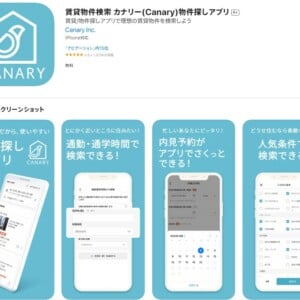Amazonの絞り込み検索に使える検索コマンドまとめ《11選》
【この記事にはPRを含む場合があります】

定期的にセールも行われているAmazon(アマゾン)。
購入後すぐに届くので、ネットでしか購入できないものだけでなく、日用品の買い物にも使っている人は多いでしょう。
そんな便利なAmazon(アマゾン)は、検索コマンドを活用することで、より効率よく快適に買い物をすることができるようになります。
この記事では、Amazonでの買い物に便利な検索コマンドを11個厳選してお伝えします。
検索コマンドの使い方も解説しているので、ぜひ今後のAmazonでの買い物時に役立ててみてください。

便利なAmazon検索コマンド11選と使い方

1. Amazonから出品されている商品のみに絞り込む
- いつもどおりAmazonで商品を検索します。
- 検索結果URLの一番最後に検索コマンド「&emi=AN1VRQENFRJN5」をコピペします。
- これでAmazonから出品されている商品だけに絞り込めます。
2. 30%以上割引の商品のみに絞り込む
- いつもどおりAmazonで商品を検索します。
- 検索結果URLの一番最後に検索コマンド「&pct-off=30-」をコピペする。
- これで30%以上割引されている商品だけに絞り込めます。
※ 30という数字を20・10に変更すれば、それぞれ、20%以上・10%以上割引されている商品のみに絞り込みできます。
3. 5,000円以下の商品のみに絞り込む
- いつもどおりAmazonで商品を検索します。
- 検索結果URLの一番最後に検索コマンド「&high-price=5000」をコピペする。
- これで5,000以下の商品だけに絞り込めます。
※ 5000という数字を2000・1000に変更すれば、それぞれ、2,000円以下・1,000円以下の商品のみに絞り込みできます。
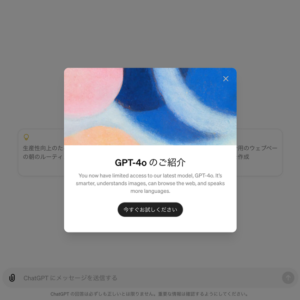
4. 1,000円以上5,000円未満の商品のみに絞り込む
- いつもどおりAmazonで商品を検索します。
- 検索結果URLの一番最後に検索コマンド「&low-price=1000&high-price=5000」をコピペする。
- これで1,000円以上5,000円未満の商品だけに絞り込めます。
※ 数字を2000・3000に変更すれば、2,000円以上3,000円未満など、金額を変えての絞り込みが可能です。
5. 売れてる順に表示する
- いつもどおりAmazonで商品を検索します。
- 検索結果URLの一番最後に検索コマンド「&sort=salesrank」をコピペする。
- これで売れてる順に商品が表示されます。
6. 売れてない順に表示する
- いつもどおりAmazonで商品を検索します。
- 検索結果URLの一番最後に検索コマンド「&sort=-salesrank」をコピペする。
- これで売れてない順に商品が表示されます。

7. 流行り順に表示する
- いつもどおりAmazonで商品を検索します。
- 検索結果URLの一番最後に検索コマンド「&sort=popularity-rank」をコピペする。
- これで流行り順に商品が表示されます。
8. レビューの評価が高い順に表示する
- いつもどおりAmazonで商品を検索します。
- 検索結果URLの一番最後に検索コマンド「&s=review-rank」をコピペする。
- これでレビューの評価が高い順に商品が表示されます。

9. レビューの評価が低い順に表示する
- いつもどおりAmazonで商品を検索します。
- 検索結果URLの一番最後に検索コマンド「&s=-review-rank」をコピペする。
- これでレビューの評価が低い順に商品が表示されます。
10. 発売日の新しい順に表示する
- いつもどおりAmazonで商品を検索します。
- 検索結果URLの一番最後に検索コマンド「&sort=-releasedate」をコピペする。
- これで発売日の新しい順に商品が表示されます。
11. 発売日の古い順に表示する
- いつもどおりAmazonで商品を検索します。
- 検索結果URLの一番最後に検索コマンド「&sort=releasedate」をコピペする。
- これで発売日の古い順に商品が表示されます。
このように、検索コマンドを利用すれば、より自分が求めている商品を探しやすくなります。コピペして使ってみてください。

Amazon検索コマンドについてよくある質問 Q&A
なお、Amazon検索コマンドに関するよくある質問についても少し触れておきますね。
Q. Amazon検索コマンドで中華業者を除外できる?
Amazonでは、検索コマンドで中華業者の商品を除外することは可能です。
検索コマンド「&emi=AN1VRQENFRJN5」を入力することで、Amazonが直接販売・発送する商品だけに絞り込めます。
Q. Amazon検索コマンドで〇〇円以下の商品だけに絞る方法は?
Amazonでは、検索結果URLの一番最後に「&high-price=〇〇」を入力すると、〇〇円以下の商品だけに絞れます。
たとえば、検索コマンド「&high-price=10000」を入力することで、10,000円以下の商品のみに絞ることが可能です。
Q. Amazon検索コマンドで割引中の商品を見つける方法は?
Amazonでは、検索結果URLの一番最後に「&pct-off=〇〇-」を入力すると、〇〇%以上割引の商品を見つけられます。
たとえば、検索コマンド「&pct-off=50–」を入力することで、50%以上割引されている商品のみに絞ることが可能です。

Amazon検索コマンド一覧とまとめ
この記事では、お買い物に便利なAmazonの検索コマンド11選を紹介しました。
下記、今回紹介した検索コマンドの一覧をリストにしたので、このページをお気に入り登録して、検索時にコピペするなど、お買い物に役立ててください。
| 検索方法 | 検索コマンド |
| Amazonから出品されている商品のみに絞り込む | &emi=AN1VRQENFRJN5 |
| 30%以上割引の商品のみに絞り込む | &pct-off=30– |
| 5,000円以上の商品のみに絞り込む | &high-price=5000 |
| 1,000円以上5,000円未満の商品のみに絞り込む | &low-price=1000&high-price=5000 |
| 売れてる順に表示する | &sort=salesrank |
| 売れてない順に表示する | &sort=-salesrank |
| 流行り順に表示する | &sort=popularity-rank |
| レビューの評価が高い順に表示する | &s=review-rank |
| レビューの評価が低い順に表示する | &s=-review-rank |
| 発売日の新しい順に表示する | &sort=-releasedate |
| 発売日の古い順に表示する | &sort=releasedate |
※赤字部分を適宜変更して使ってください。